iPhone用Keynoteユーザガイド
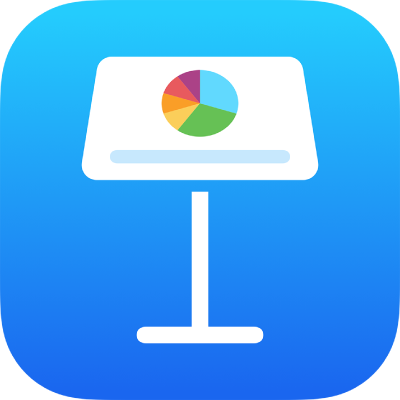
iPhoneのKeynoteでグラフのデータを変更する
グラフのデータ参照(数値、日付、または期間)はいつでも変更できます。データ系列全体を追加したり削除したりすることも、特定のデータを追加または削除することでデータ系列を編集することもできます。
データ系列を追加する/削除する
グラフをタップして、「データを編集」(表示されない場合は
 をタップする必要があります)をタップします。
をタップする必要があります)をタップします。必要に応じて以下の操作を実行します:
データ系列を追加する: セルをタップしてから、新しいデータ系列のデータを入力します。
データ系列を削除する: 削除したい行または列のバーをタップしてから、「削除」をタップします。
データ系列の順序を変更する: 移動したいデータ系列のバーをドラッグします。
日付、時刻、および期間を入力する:
 をタップし、「フルキーボード」をオンにしてから、データを入力します。
をタップし、「フルキーボード」をオンにしてから、データを入力します。
「終了」をタップしてグラフに戻ります。
行と列をデータ系列として切り替える
グラフを追加すると、Keynoteによってデフォルトのデータ系列が定義されます。ほとんどの場合、表が正方形の場合や高さよりも幅が広い場合は、表の行がデフォルトの系列です。それ以外の場合は、列がデフォルトの系列です。行または列のどちらをデータ系列にするかは変更可能です。
グラフをタップしてから、「データを編集」をタップします。
 をタップしてから、「行を系列としてプロット」または「列を系列としてプロット」をタップします。
をタップしてから、「行を系列としてプロット」または「列を系列としてプロット」をタップします。「終了」をタップしてから、もう一度「終了」をタップすると、グラフに戻ります。
散布図およびバブルチャートのX軸をY軸上の複数の数値で共有する
X軸を共有するとは、X軸に1種類の数値、Y軸に複数の種類の数値をプロットすることです。一部のグラフのタイプでは、Y軸上の複数の数値群がX軸の数値をデフォルトで共有しています。
グラフをタップして選択してから、「データを編集」をタップします。
 をタップしてから、「Xの値を共有」をタップします。
をタップしてから、「Xの値を共有」をタップします。「終了」をタップしてから、もう一度「終了」をタップすると、グラフに戻ります。
グラフのダウンサンプリングについて
縦棒グラフ、棒グラフ、線グラフ、または面グラフが多数のデータポイントを含む表を参照している場合は、Keynoteのパフォーマンスを向上させるために、グラフには自動的に各系列の代表サンプルが表示されます。ダウンサンプリングは表内のデータを変更したり削除したりせず、グラフに表示されるデータポイントのみを変更します。
グラフデータがダウンサンプリングされている場合は、「フォーマット」 ![]() メニューの「グラフ」タブの「大きなデータセット」をタップするとメッセージが表示されます。
メニューの「グラフ」タブの「大きなデータセット」をタップするとメッセージが表示されます。
グラフの特定のデータポイントを表示したい場合は、小さい表から、つまり大きい表から選択した小さいデータから、グラフを作成する必要があります。